Як дивитися Amazon Prime USA за кордоном з VPN
У нашому покроковому посібнику показано, як легко розблокувати вміст Amazon Prime лише для США. Ви дізнаєтесь поради та підказки для зручнішого перегляду та дізнаєтесь, що робити, якщо ваш вміст не вдається розблокувати. З надійним рішенням ви будете насолоджуватися фільмами та телешоу, які зазвичай недоступні тут.
Найкращим рішенням є використання віртуальна приватна мережа (VPN). Ця служба створює зашифроване з’єднання між вашим пристроєм та Інтернетом через сервер VPN, розташований в іншому географічному місці, наприклад у США. Весь інтернет-трафік направляється через цей сервер, що дозволяє вам змінювати своє віртуальне місцезнаходження та приховувати свою справжню IP-адресу разом із поточним географічним розташуванням вашого пристрою.
NordVPN явно виділяється в нашому списку ТОП-10 найкращих VPN для Amazon Prime. Сервіс відомий високим рівнем безпеки, швидкістю, багатим набором функцій і широкою мережею серверів по всьому світу.
Як обійти геоблокування Amazon Prime Video (короткий посібник)
-
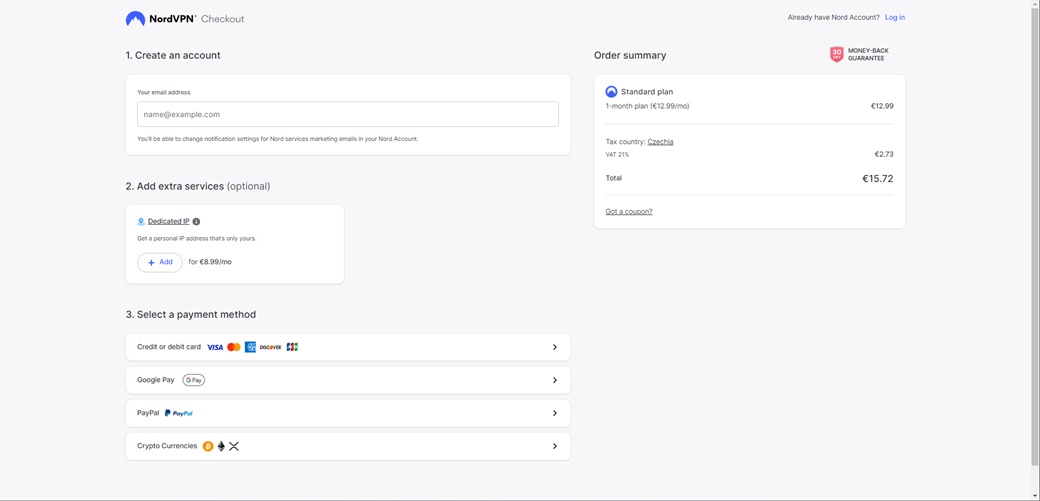
Крок 1. Придбайте NordVPN
Ви можете швидко та легко підписатися на NordVPN щомісяця.
Усі доступні плани можна знайти за адресою NordVPN. Після вибору плану просто введіть адресу електронної пошти, вона буде використана пізніше для входу в цей сервіс. Потім ви можете вибрати бажаний спосіб оплати, і кожен із них має гарантію повернення грошей протягом 30дні після покупки. Ми самі перевірили цю гарантію повернення грошей.
-
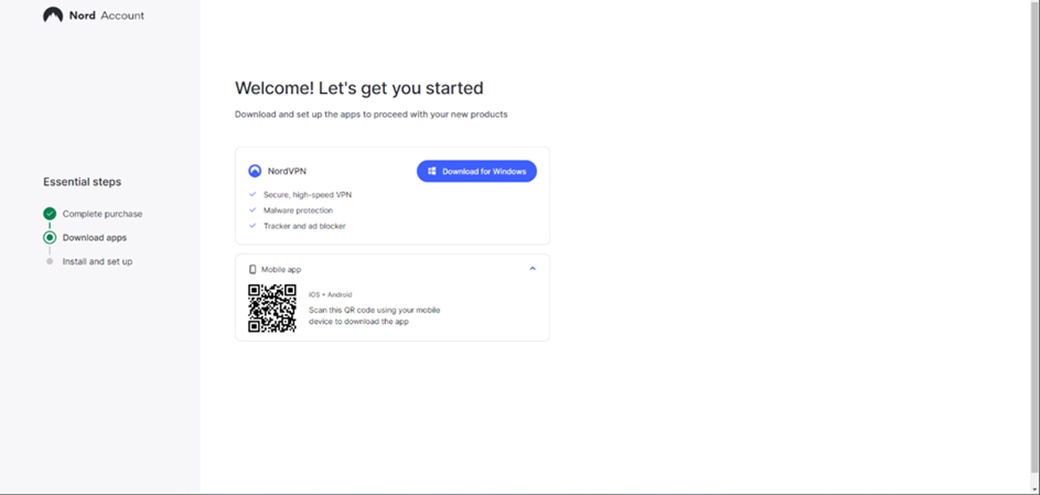
Крок 2: встановлення та завантаження NordVPN
Після успішної підписки NordVPN автоматично перенаправить вас на сторінку, де ви зможете завантажити програму на свій пристрій. Якщо автоматичного перенаправлення не відбулося, ви можете завантажити додаток вручну. Після натискання кнопки «Завантажити» почнеться завантаження програми, і після завершення завантаження ви зможете розпочати встановлення. У процесі інсталяції ви зможете вибрати розташування програми, створити піктограму на робочому столі та навіть додати її до меню «Пуск», якщо це необхідно.
-
Крок 3. Створіть обліковий запис за допомогою NordVPN
Після того, як ви встановили та запустили програму, ви повинні увійти, використовуючи електронну адресу, яку ви вказали під час покупки на першому кроці. Після натискання кнопки «Увійти» ви будете перенаправлені на сторінку, де введете свою електронну адресу. Після цього на вашу електронну скриньку прийде код підтвердження, який потрібно ввести у відповідне поле. Після успішної аутентифікації вам потрібно встановити пароль для свого облікового запису, а потім, коли ви виконаєте всі кроки, ви зможете запустити програму.
-
Крок 4. Підключіться до NordVPN сервера
Після створення облікового запису у вас запущена програма NordVPN. Натисніть «Додаткові параметри підключення» та введіть «Сполучені Штати» у вікні пошуку, щоб побачити доступні сервери в цій країні. Після вибору сервера безпосередньо зі списку або на карті NordVPN автоматично підключить вас, і ваше віртуальне місцезнаходження зміниться на США.
-
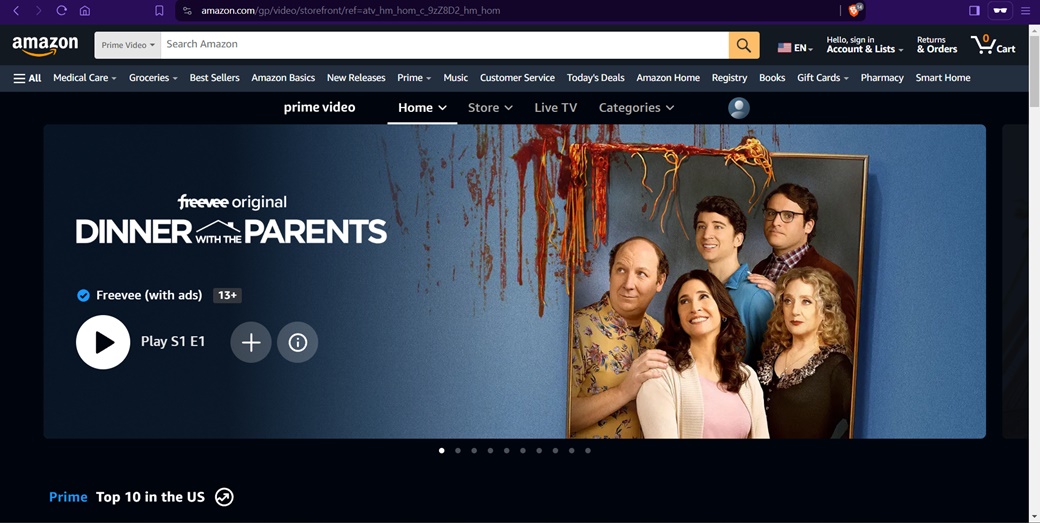
Крок 5. Дивіться USA Amazon Prime за допомогою NordVPN
Тепер настав час запустити Amazon Prime і переглянути розблокований вміст у США. Якщо ви хочете бути впевнені, що ви розблокували вміст, ви можете перевірити його. Увійшовши в Amazon Prime і вибравши свій обліковий запис, перейдіть до категорії «Домашня». Потім прокрутіть сторінку вниз, тут ви повинні знайти розділ «10 найкращих у США». Якщо ви бачите цей розділ, це означає, що ви успішно розблокували вміст, доступний лише для США.
Докладні інструкції щодо розблокування Amazon Prime Video
-
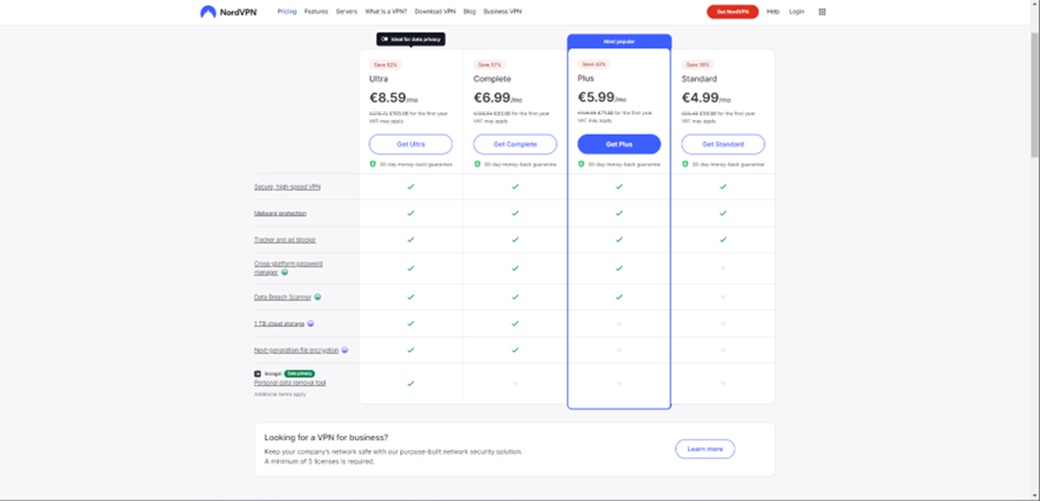
Підписка NordVPN
Спочатку виберіть варіант підписки, який найкраще відповідає вашим потребам, на веб-сайті NordVPN.
Щомісячний план пропонує вам гнучкість без зобов’язань завдяки оплаті щомісяця, але за вищою ціною (551 ₴).
Дворічна підписка пропонує найнижчу ціну (161 ₴), але вимагає найдовшого зобов’язання.
Вибравши тривалість передплати, ви можете вибрати між пакетами Ultra, Complete, Plus і Standard. Щоб розблокувати американський Amazon Prime, стандартної версії буде цілком достатньо.
Після вибору плану введіть свою адресу електронної пошти, ця адреса використовуватиметься для наступного входу та використовуйте NordVPN. Потім ви виберете бажаний спосіб оплати, усі з яких гарантовано повертаються протягом певного періоду часу (30дні) з моменту покупки, навіть якщо ви оплачуєте через криптовалюту. Ми перевірили для вас гарантію повернення грошей.
-
Завантаження програми NordVPN
Після успішної оплати NordVPN автоматично перенаправить вас на сторінку, де ви зможете завантажити файл інсталятора програми для свого пристрою. Якщо автоматичного перенаправлення не відбулося, ви можете завантажити програму за наданим посиланням.
Після натискання кнопки «Завантажити» ви можете вибрати місце збереження інсталяційного файлу на вашому пристрої. Однак змінювати попередньо встановлене розташування необов’язково.
Коли ви виберете місце для збереження файлу, почнеться процес завантаження. Після завершення завантаження відкрийте завантажений файл і запустіть установку програми NordVPN.
-
Встановлення програми NordVPN
Після завантаження та запуску інсталяційного файлу програми натисніть кнопку «Так», щоб надати програмі NordVPN доступ для внесення змін на вашому пристрої. Цей крок необхідний для належної роботи програми.
Потім ви побачите вікно процесу інсталяції, де ви зможете вибрати розташування програми та файлів. Якщо ви хочете зберегти попередньо встановлене розташування, ви можете продовжити налаштування за замовчуванням і натиснути «Далі».
Після цього буде виконана підготовка до установки, під час якої будуть завантажені необхідні файли для установки.
Далі ви можете створити піктограму на робочому столі та в меню «Пуск». Ці параметри є необов’язковими та можуть бути налаштовані відповідно до ваших уподобань. Звичайно, ви також можете продовжити з налаштуваннями за замовчуванням із NordVPN. Потім натисніть кнопку «Далі» і продовжте процес встановлення.
Після натискання кнопки «Встановити» почнеться процес інсталяції, під час якого файли будуть розміщені в правильних місцях, налаштована конфігурація та виконані інші необхідні завдання.
Мета встановлення — дозволити програмі працювати та використовуватися на вашому пристрої.
Після завершення інсталяції програма негайно запуститься сама, якщо ви залишите прапорець «Запустити NordVPN». В іншому випадку вам доведеться відкривати програму вручну після натискання кнопки «Готово». Не вибирайте опцію «Встановити Nordpass». Ця програма, менеджер паролів, не потрібна для розблокування американського вмісту на Amazon Prime, тому натисніть «Готово».
-
Створіть обліковий запис NordVPN
Після завершення встановлення NordVPN настав час запустити програму. Спочатку увійдіть у програму. Просто натисніть кнопку «Увійти», яка відкриє ваш веб-браузер.
Введіть реєстраційну електронну пошту, яку ви використовували під час оплати, у вибране поле веб-браузера. Після введення електронної пошти натисніть на кнопку «Продовжити». Ви отримаєте код підтвердження на свою електронну пошту, який потім введете у відповідне поле.
Після введення коду підтвердження вам буде запропоновано створити пароль для свого облікового запису. Введіть свій пароль і підтвердіть його, натиснувши на кнопку «Створити пароль».
Після створення пароля натисніть кнопку «Продовжити», щоб запустити програму.
-
Налаштування програми
Тепер, коли у вас запущена програма NordVPN, ви можете залишити налаштування за замовчуванням із NordVPN, щоб забезпечити безпечний і надійне з’єднання.
Функція автоматичного підключення: якщо ви не хочете, щоб VPN автоматично вмикалася щоразу, коли ви підключаєтеся до Інтернету, ви можете вимкнути опцію «Автопідключення». Це дає вам можливість вручну контролювати, коли ви хочете використовувати з’єднання VPN.
Kill Switch: рекомендуємо залишити цю функцію ввімкненою. Перемикач Kill захищає ваш пристрій від розкриття вашого справжнього місцезнаходження та IP-адреси в разі збою з’єднання з сервером VPN, автоматично від’єднуючи ваш пристрій від Інтернету.
Захист від загроз: ця функція забезпечує захист, аналогічний антивірусу. Ця функція не потрібна для перегляду вмісту на Amazon Prime у США, тому її можна вимкнути.
Після внесення або збереження змін натисніть «Далі», а потім «Готово», щоб завершити налаштування програми.
-
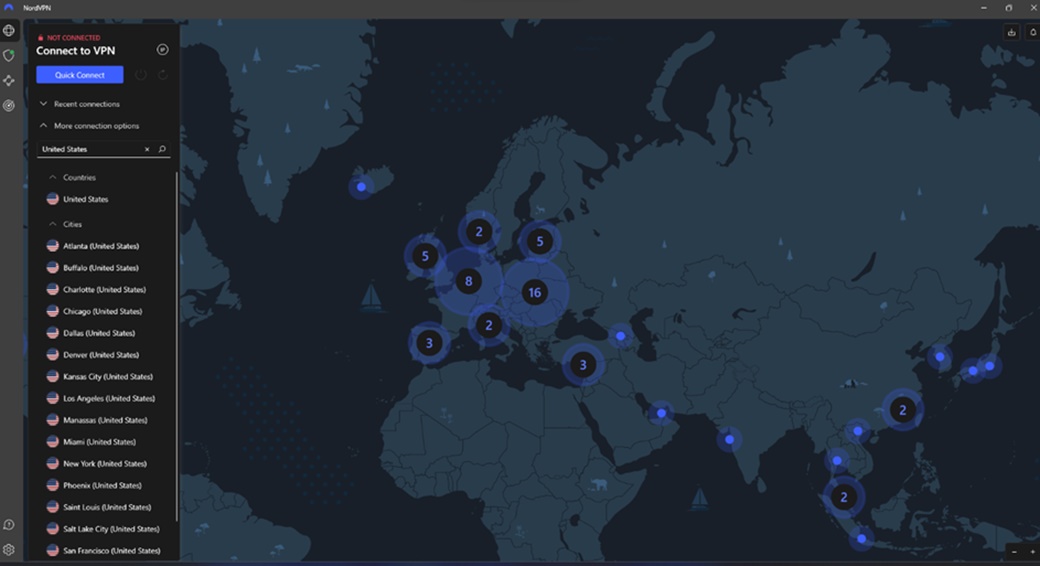
Підключіться до NordVPN серверів
У NordVPN натисніть «Додаткові параметри підключення», а потім перейдіть до списку доступних серверів. У цьому списку ви можете скористатися вікном пошуку та ввести «Сполучені Штати» або просто прокрутити список серверів, доки не знайдете опцію «Сполучені Штати». Іншим варіантом є також клацнути безпосередньо на «Сполучені Штати» на карті.
Коли ви знайдете місце в США, клацніть на ньому, і ви підключитесь до нього. Інший варіант – залишити вибір сервера програмі NordVPN і просто натиснути опцію “Сполучені Штати”, яка автоматично вибере найкращий сервер для вас на даний момент.
Коли ви натискаєте певне місце в США, NordVPN з’єднає вас із вибраним сервером, який знаходиться в США. Тепер ваше віртуальне місцезнаходження знаходиться в США, що дає вам доступ до вмісту та послуг, доступних лише в цій країні.
-
Дивіться вміст США на Amazon Prime за допомогою NordVPN
Наступним кроком відкрийте Amazon Prime і переконайтеся, що ви успішно розблокували вміст, доступний лише в США. Увійшовши у свій обліковий запис, перейдіть до категорії «Домашня сторінка», щоб знайти останні та найпопулярніші шоу та фільми.
Тепер настає ключовий момент. Прокрутіть сторінку вниз і знайдіть розділ із позначкою «10 найкращих у США». Якщо ви бачите цей розділ, можете радіти. Підключення за допомогою NordVPN допомогло вам розблокувати вміст, доступний лише в США.
Поради та підказки
💻 Увімкніть програму та автоматично підключіться через NordVPN під час завантаження
Якщо ви хочете переглядати вміст Amazon Prime США без необхідності вручну запускати програму VPN і підключатися до серверів вручну, ви можете легко налаштувати програму NordVPN на автоматичний запуск і підключення вас на сервери США, щойно ваш пристрій завантажиться.
Запустіть програму NordVPN і відкрийте її налаштування. У розділі «Загальні» знайдіть опцію «Запускати програму під час запуску Windows» і переконайтеся, що ця опція позначена. Це забезпечить автоматичне вмикання програми під час кожного завантаження пристрою.
Ви також можете ввімкнути параметр «Запускати програму, згорнуту в системний трей», тобто програма запускатиметься в згорнутому режимі та не заважатиме вам запускатися.
Щоб автоматично підключитися до США під час запуску програми, перейдіть у розділ «Підключення» в налаштуваннях і ввімкніть опцію «Автоматичне підключення». Потім виберіть «Власний» і натисніть на вибір сервера. Знайдіть опцію «Сполучені Штати» та підтвердьте вибір. Переконайтеся, що «Автопідключення» включено.
Завдяки цим простим змінам налаштувань програма NordVPN автоматично запускатиметься та підключатиметься до американських серверів під час завантаження вашого пристрою, що дозволить вам легко переглядати американський вміст на Amazon Prime.
🧩 NordVPN розширення браузера
Якщо ви хочете використовувати лише NordVPN у своєму браузері, ви можете встановити ціль Chrome, Firefox або розширення Edge.
Після натискання кнопки «Додати» для вибраного розширення ви будете перенаправлені до магазину розширень для вашого браузера. Тут просто встановіть розширення за допомогою кнопки «Додати».
Коли ви закінчите інсталювати розширення, ви можете відкрити його у верхньому правому куті браузера або в списку розширень. Після відкриття вам буде запропоновано ввійти у свій обліковий запис NordVPN.
Коли ви натиснете кнопку «Увійти», вам буде запропоновано ввести адресу електронної пошти, яку ви використовуєте для служби NordVPN. Потім натисніть «Продовжити» і введіть свій пароль, який підтвердите, натиснувши «Увійти». Тепер ви ввійшли в систему та можете почати використовувати розширення NordVPN у своєму браузері.
Якщо у вас активне розширення NordVPN, клацніть прапор США або знайдіть “Сполучені Штати” в списку доступних місць. Це підключить вас до серверів у США та надасть вам доступ до вмісту, доступного лише в цій країні.
У налаштуваннях розширення ви можете активувати автоматичне підключення через VPN у своєму браузері. Відкрийте налаштування і перейдіть на вкладку «Підключення». Тут ви знайдете опцію «Автопідключення». Після ввімкнення виберіть розташування «Сполучені Штати». Цей параметр забезпечить автоматичне підключення розширення NordVPN до сервера в США кожного разу, коли ви запускаєте свій браузер.
📱 Дивіться US Amazon Prime зі свого мобільного телефону
Якщо ви також зацікавлені в перегляді вмісту Amazon Prime США на мобільному пристрої, NordVPN, звичайно, дозволить вам це зробити.
На веб-сайті NordVPN виберіть свою платформу (Android або iOS) та завантажте програму з відповідного App Store. Після завершення завантаження встановіть програму на свій мобільний пристрій.
Коли програма NordVPN запущена, клацніть текст «Уже є обліковий запис? Увійдіть». Введіть електронну адресу, яку ви використовували для реєстрації в NordVPN, і натисніть «Продовжити». Потім введіть пароль свого облікового запису та натисніть «Увійти».
Після успішного входу перейдіть до програми NordVPN і знайдіть у списку доступних місць “Сполучені Штати”. Натисніть на прапор США, і тепер NordVPN підключить вас до сервера США.
Що робити, якщо Amazon Prime виявляє використання VPN
1️⃣ Змініть сервер VPN
Іноді Amazon Prime може блокувати IP-адресу одного із серверів, до якого ви підключаєтеся. Рішення просте, просто підключіться до іншого сервера в США.
У додатку NordVPN знайдіть «Сполучені Штати» у списку доступних країн, потім виберіть конкретне місто, до якого ви хочете підключитися, і натисніть на нього, щоб підключитися. Зачекайте, доки з’єднання буде встановлено, а потім переконайтеся, що ваш браузер закрито разом із Amazon Prime. Після завершення цих кроків перезапустіть Amazon Prime, і ви зможете переглядати вміст США.
2️⃣ Зміна протоколу
У додатку NordVPN перейдіть до налаштувань, а потім змініть «VPN-протокол» у розділі «З’єднання». Після зміни протоколу підтвердіть зміни та підключіться до VPN-сервера в США. Переконайтеся, що ви успішно підключилися до сервера VPN за допомогою нового протоколу. Перезапустіть браузер і Amazon Prime перед переглядом Amazon Prime. Якщо ви виконали всі кроки, настав час запустити Amazon Prime і почати перегляд вмісту, доступного в США.
3️⃣ Зверніться до служби підтримки NordVPN
Якщо у вас усе ще виникають проблеми з підключенням до Amazon Prime через VPN-з’єднання, зверніться до служби підтримки. Відвідайте NordVPN і натисніть значок чату в нижньому правому куті, щоб зв’язатися з командою підтримки. Ви можете описати свою проблему тут, і команда підтримки негайно надасть вам допомогу та рішення. Крім того, ви можете зв’язатися зі службою підтримки електронною поштою за адресою support@nordvpn.com.

